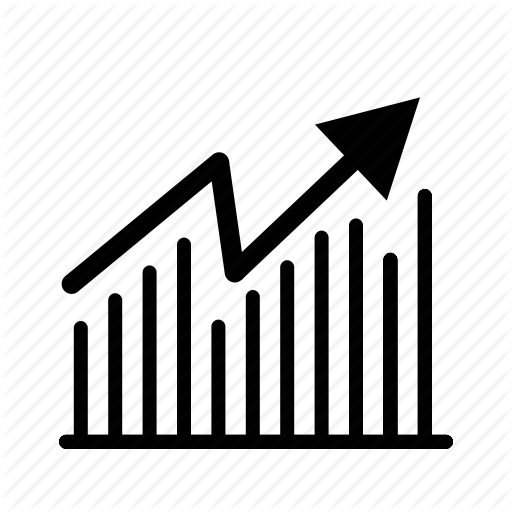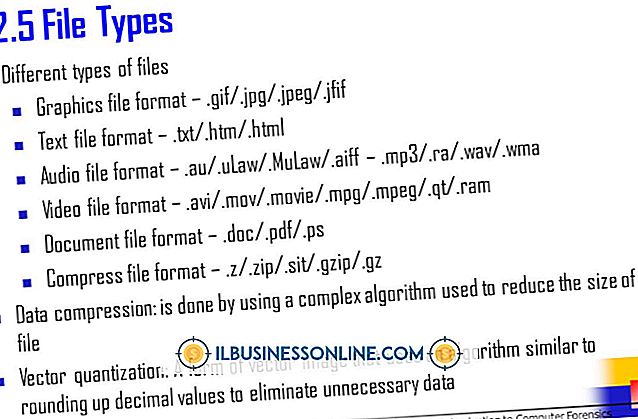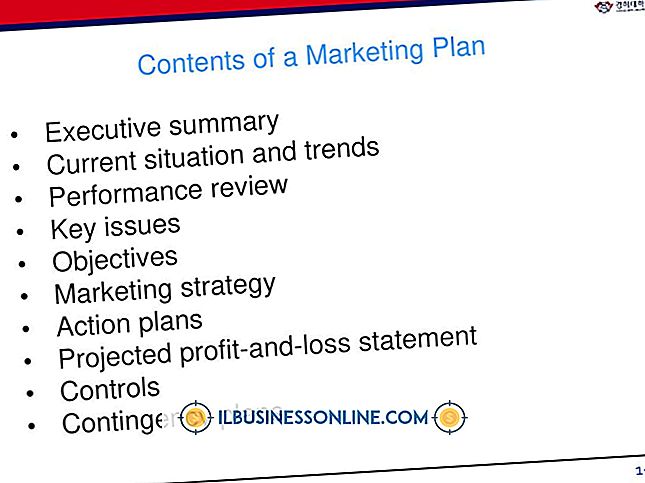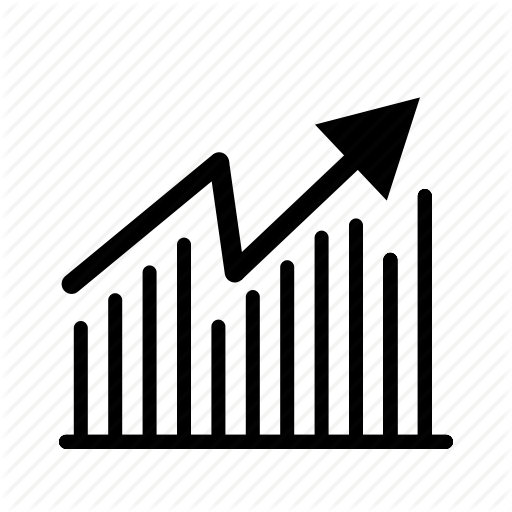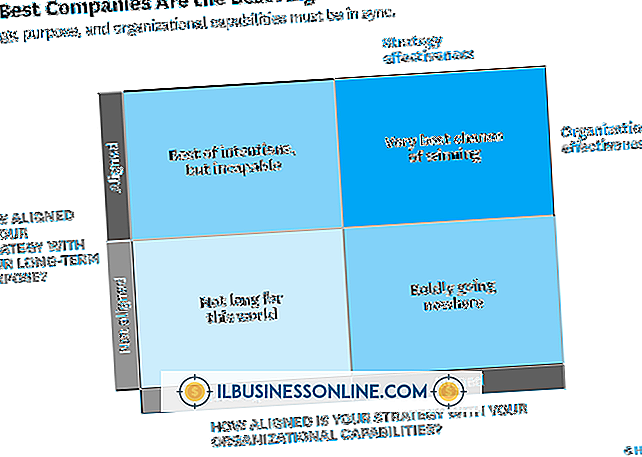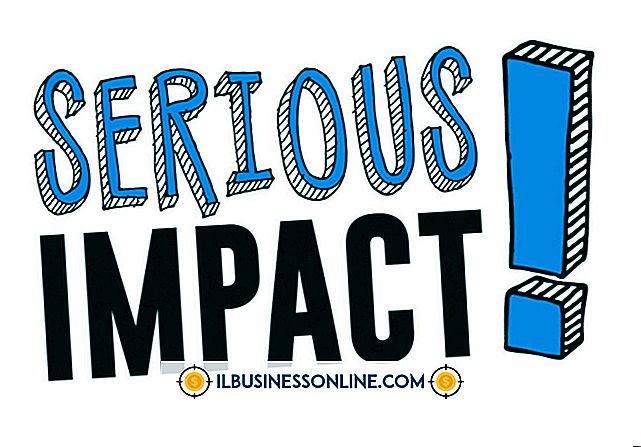야후 메신저로 헤드셋이나 마이크를 사용할 수없는 경우

야후 메신저 문제는 인터넷 전화를 방해하거나 화상 전화를 사용하여 다른 사업자, 고객 및 고객과 채팅 할 수 있습니다. 헤드셋과 마이크는 사적인 대화에 도움이 될 수 있습니다. 그러나 호환성 및 부적절한 오디오 설정과 같은 문제로 야후 메신저 연결 문제가 발생할 수 있습니다. 소프트웨어 업데이트, 연결 및 설정 문제 해결, 호환 하드웨어 사용은 이러한 문제의 대부분을 해결하고 Yahoo Messenger의 기능을 복원 할 수 있습니다.
시스템 호환성
일부 헤드셋과 마이크는 사용자의 운영 체제와 호환되지 않는 컴퓨터에서는 Yahoo 메신저와 작동하거나 작동하지 않을 수 있습니다. 컴퓨터가 헤드셋의 시스템 요구 사항을 충족하지 못하면 문제가 발생합니다. 이는 USB 어댑터와 유선 USB 헤드셋을 사용하는 무선 헤드셋에서 특히 일반적입니다. 예를 들어; 헤드셋이 Windows 7 및 Vista 운영 체제 전용 인 경우 Windows XP를 실행하는 컴퓨터에서는 헤드셋이 작동하지 않습니다. 헤드셋 또는 마이크의 시스템 및 하드웨어 요구 사항을 항상 확인하여 운영 체제와 호환되는지 확인하고 현재 서비스 팩과 같은 시스템 업데이트를 사용하고 있는지 확인하십시오.
통화 및 오디오 설정
호환되는 헤드셋 또는 마이크는 프로그램의 통화 및 오디오 설정이 잘못 구성된 경우 Yahoo! Messenger에서 작동하지 않습니다. 야후 메신저의 통화 설정 도우미는 향상된 야후 메신저 통화 및 화상 채팅을 위해 오디오 설정을 구성 할 수있는 중요한 도구입니다. 호환되는 헤드셋 또는 마이크를 컴퓨터에 연결하는 경우 Messenger 메뉴에서 "Messenger Preferences"를여십시오. "통화 및 오디오"카테고리를 선택하면 "통화 설정 도우미 열기"버튼이 표시됩니다. 오디오 설정을 시작하려면이 버튼을 클릭하십시오. 메시지가 나타나면 기본 마이크와 오디오 출력용 헤드셋 스피커를 선택하십시오. 설정 마법사의 볼륨 슬라이더를 사용하여 마이크 및 스피커 볼륨을 조정할 수도 있습니다. 설정을 선택하면 메신저가 오디오 테스트를 요구합니다.
헤드셋 및 마이크 연결 문제
헤드셋 또는 마이크가 잘못 연결되었거나 장치의 드라이버가 손상되었거나 손상된 경우 Yahoo! Messenger에서 작동하지 않습니다. 손상된 드라이버는 USB 헤드셋 및 마이크와 더 많이 사용됩니다. 무선 헤드셋을 사용하는 경우 USB 어댑터가 헤드셋과 통신하지 않는 경우에도 연결 문제가 발생할 수 있습니다. 이는 특히 두 장치 간의 연결 정보가 손실 된 경우에 일반적입니다. USB 헤드셋 또는 마이크를 사용하는 경우 컴퓨터를 다시 시작하고 Yahoo 메신저를 다시로드하면 간단한 연결 문제가 해결 될 수 있습니다. 그러나 문제가 지속되면 제조업체의 웹 사이트에서 업데이트 된 드라이버가 있는지 확인하여 연결을 향상시킵니다. 무선 헤드셋 또는 마이크를 사용하는 경우 장치 페어링에 대한 자세한 내용은 장치 설명서를 참조하십시오.
소프트웨어 업데이트
야후 메신저 프로그램을 최신 버전으로 업데이트하면 헤드셋 및 마이크로 오디오 문제가 발생할 가능성이 줄어 듭니다. 업데이트 된 버전에는 일반적으로 성능을 저하시키는 일반적인 문제에 대한 픽스가 포함됩니다. 사용중인 헤드셋과 호환되지 않는 오래된 버전을 사용하는 경우 최신 버전을 설치하십시오 (참고 자료 링크). 또한 최신 버전의 Adobe Flash Player 및 Java는 헤드셋 및 마이크를 통한 오디오 통신을 향상시킬 수 있습니다.